Oprava: Notebook Asus Zephyrus WiFi je příliš slabý, nefunguje nebo se často odpojuje
Odstraňování Problémů S Počítačem / / August 05, 2021
Mnoho notebooků Asus čelí problému se slabým signálem WiFi a k tomuto problému dochází znovu u nově spuštěného notebooku. Asus Zephyrus notebook WiFi příliš slabý nebo nefunguje problémy jsou velmi časté. Problém typu alco někdy způsobuje časté odpojení WiFi, což je velmi dráždivé.
Někdy se problém vyřeší automaticky aktualizací systému BIOS nebo aktualizací brány firewall systému Windows. Jeden z mých přátel, který čelí problému, ztrácí spojení 7-10krát denně. Když WiFi klesne signál, restartuje počítač a síla WiFi se znovu objeví.
Ale co dělat, pokud to nefunguje pro vás. Prostě si přečtěte celý článek a postupujte podle pokynů. Vzhledem k tomu, že servisní středisko neposkytuje správnou odpověď, v případě tohoto problému požaduje pouze poplatek oprava, která vás neuspokojuje se zbrusu novým notebookem, máte pocit, že jste vyhozeni a vyhozené peníze na produkt.

Obsah
-
1 Oprava: Notebook Asus Zephyrus WiFi je příliš slabý, nefunguje nebo se často odpojuje
- 1.1 Metoda 1: Restartujte kartu WiFi
- 1.2 Metoda 2: Změňte plán napájení
- 1.3 Metoda 3: Aktualizace ovladačů WiFi
- 1.4 Metoda 4: Obnovení sítě
- 2 Závěr
Oprava: Notebook Asus Zephyrus WiFi je příliš slabý, nefunguje nebo se často odpojuje
Metoda 1: Restartujte kartu WiFi
Kdo ví, že problém pochází z Asusu nebo jeho problému s Windows 10. Protože mnoho uživatelů oken má s tímto problémem také potíže. Musíme tedy nejprve zkontrolovat naše vestavěné nastavení v systému Windows, než obviňovat Asus z tohoto vysoce odolného zařízení Zephyrus, které má šířku pásma sítě 5 GHz.
Nejprve otevřete notebook a přejděte na „Kontrolní panel."
Na ovládacím panelu vyhledejte „Síť a internet„Možnost kliknout na tuto návštěvu“Centrum sítí a sdílení“Možnost.
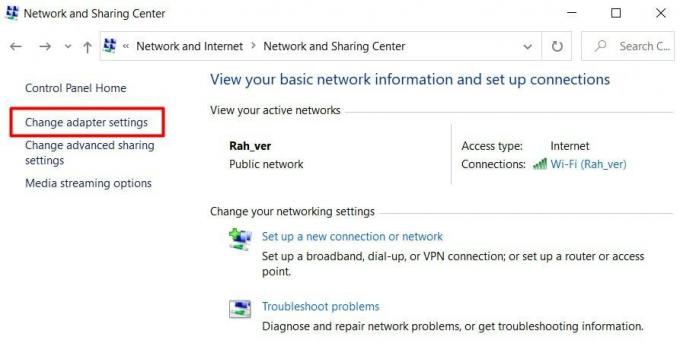
Otevře se všechny dostupné WiFi karty na vašem notebooku. Jednoduše vyberte aktivní kartu a klikněte na deaktivovat.
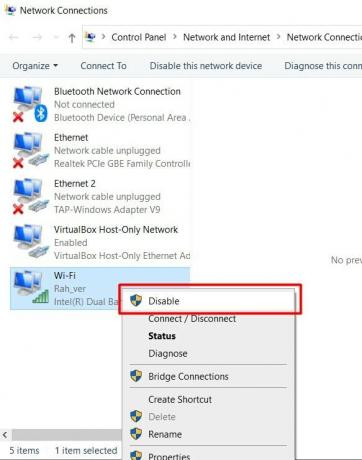
Pokud se zobrazí nějaká výzva, klikněte na ano.
Klikněte pravým tlačítkem na kartu WiFi a znovu klikněte na Povolit. To umožní zadání.
Poznámka: Pokud výše uvedené kroky nefungují, je třeba modem nebo směrovač jednou resetovat a výše uvedené kroky opakovat znovu.
Metoda 2: Změňte plán napájení
K tomu u většiny nových notebooků dochází, pokud režim úspory energie stále zapínáte, automaticky použije některé změny v některých nastaveních, jako je displej a připojení omezeno, aby se ušetřila více energie. Aplikujte tyto změny, abyste zabránili poklesu signálu a získali lepší spojení.
Přejděte do správce zařízení. Vyberte své Wi-Fi, přejděte na vlastnosti a prozkoumejte tuto oblast.
Existuje jeden rozevírací seznam, ze kterého můžete povolit nebo zakázat správu napájení adaptéru WiFi.
Můžete jej také přímo deaktivovat ze správy napájení: zadejte „Upravit plán napájení”A klikněte na výsledek.
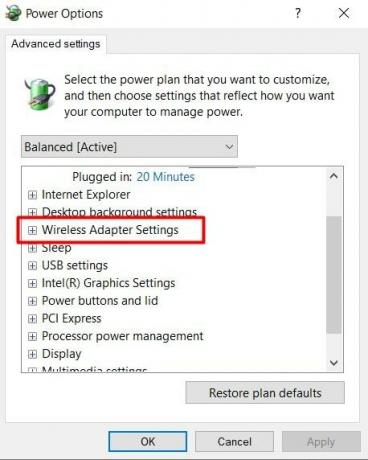
Změnit pokročilá nastavení. Otevřete „Nastavení bezdrátového adaptéru”.
Pak najděte „Úsporný režim“A potvrďte, že neodpojuje vaše WiFi kvůli úspoře energie nastavením (alespoň s AC).
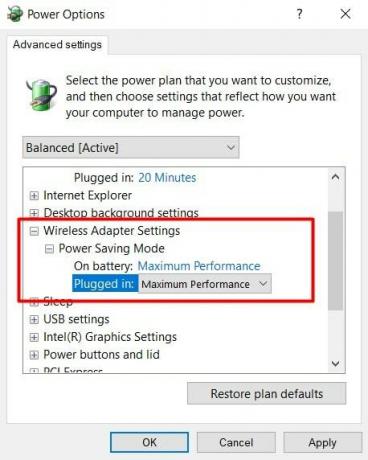
Přepněte jej na maximální výkon nebo zrušte zaškrtnutí políčka „Nechte počítač vypnout toto zařízení z důvodu úspory energie. “ což by mělo zabránit náhodnému odpojení.
Poznámka: Vždy se pokuste zjistit, kdy při spuštění správy napájení notebooku můžete vypnout zařízení WiFi a šetřit tak energii. Vypněte / deaktivujte režim, aby WiFi vždy zobrazovalo signály.
Nebo pokud může dojít k poškození vašeho síťového čipu, v takovém případě by se nejednalo o problém související se systémem Windows, takže je třeba zavolat zákaznickou podporu společnosti Asus, bude to vyřešeno až po opravě.
Metoda 3: Aktualizace ovladačů WiFi
Pokud nyní funguje výše uvedeným nastavením, měli byste znovu nakonfigurovat bezdrátový ovladač a resetovat BIOS. Většina ovladačů by měla fungovat, když si poprvé pořídíte nový notebook, ale jakmile dojde k zastarání, vytvářejte problémy.
Otevřete správce zařízení.
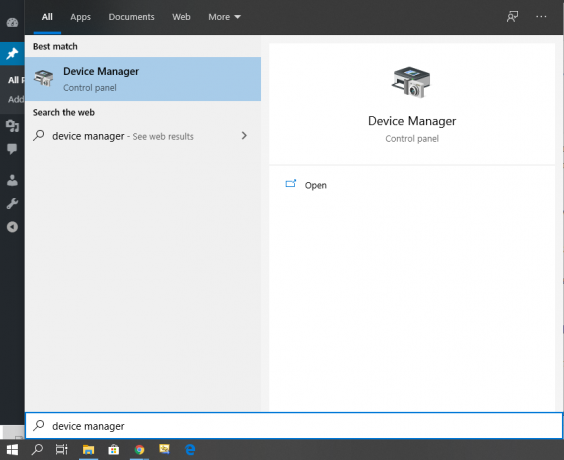
Na řídicím panelu Správce zařízení vyhledejte možnost síťových adaptérů.
Seznam zobrazíte kliknutím na šipku vedle síťových adaptérů.

Na této stránce musíte hledat ethernetový ovladač a adaptér bezdrátové sítě.
Nyní existují dva ovladače související s připojením k síti, jeden pro WiFi a druhý pro ethernet. Ovladače najdete na webu Oficiální web společnosti Asus, nebo můžete vyhledat názvy ovladačů na Googlu a vyhledat nejnovější aktualizace.
Poznámka: Pokud hledáte tyto ovladače online, nezapomeňte je stáhnout z oficiálních webových stránek a pokud stahujete z jiných zdrojů, přečtěte si jejich dohody.
Metoda 4: Obnovení sítě
Toto je trvalá metoda pro celou síť a další problém. Odstraňování problémů je základním řešením jakýchkoli problémů souvisejících se systémem Windows. Lidé to zpravidla nejprve vyzkoušejí, až poté jednou vyzkouší ostatní. A doporučil jsem to vyzkoušet bez jakýchkoli pochyb, někdy funguje, někdy ne, ale zkoušet dál.
Nejprve zkuste provozovat nativní Windows Odstraňování problémů se sítí nástroj.
Najdete jej v Sekce nastavení.
Vyberte a klikněte na Aktualizace a zabezpečení.
Nyní jsou možnost připojení k internetu. Vyberte jej a spusťte proces odstraňování problémů.
Pokud není otevřený, zkuste to s Příkazový řádek a zadejte níže uvedené příkazy.
netsh winsock reset ipconfig / vydání netsh int ip reset ipconfig / obnovit ipconfig / flushdns
A náhodou, pokud všechna výše uvedená řešení nefungují, pak vám poskytnu dočasnou metodu nebo trik, který obnoví váš WiFi signál.
Závěr
WiFi je příliš slabé a problémy se sítí jsou u notebooků s Windows velmi časté, včetně Asus Zephyrus. Postupujte podle výše uvedených tipů pro řešení problémů a problém vyřešte. V případě, že problém přetrvává, využijte záruku svého notebooku zavoláním zákaznické podpory.
Výběr redakce:
- Bluetooth reproduktor nebyl detekován v systému Windows 10: Jak opravit?
- Jak opravit fialovou obrazovku smrti na PC nebo notebooku?
- Opravte problém s automatickým ukládáním dokumentů Google
- Oprava Nvidia Broadcast Vyžaduje chybu ovladače displeje verze R455 nebo novější
- Jak opravit, pokud připojení Ethernet nefunguje ve Windows 10
Rahul je student výpočetní techniky s velkým zájmem o oblast technologií a kryptoměn. Většinu času tráví buď psaním, posloucháním hudby nebo cestováním po neviděných místech. Věří, že čokoláda je řešením všech jeho problémů. Život se stává a káva pomáhá.



![Seznam nejlepších vlastních ROM pro Galaxy A3 2016 [Aktualizováno]](/f/e99447345271931fd5031734e712431b.jpg?width=288&height=384)